作者:Selena Komez更新在9月04 2019
[总结]:想要将您以前的iPhone 6S / 7 / 8,iPhone X或更早版本中的联系人,短信,照片,音乐,视频,笔记等数据传输到新购买的iPhone XS(Max)/ iPhone XR中吗? 以下是2细节教你 如何将Everything迁移到新的iPhone XS(Max)和iPhone XR 从旧的iPhone通过Phone Switch和MobileSync。

内容
去年,苹果发布了iPhone 8,iPhone 8 Plus和iPhone X,并且该操作系统可以升级到最新的iOS 12 Beta。 现在,苹果公司已于12月XNUMX日在美国发布了三款超大尺寸的iPhone,可以说是苹果在同一天发布了三款不同尺寸的智能手机。 据报道,这三部iPhone是 5.8英寸iPhone XS, 6.5英寸iPhone Xs Max及 iPhone XR 宣布了带有缺口的6.1英寸LCD显示屏和Face ID。 苹果将6.1英寸屏幕称为“液晶显示屏”,它以1792 PPI的分辨率提供828 x 326分辨率,并采用了苹果的True Tone技术。 尽管iPhone XR看起来可能像更大的iPhone XS,但仍有一些折衷之处-框架是铝制的,而不是不锈钢的。 它具有IP67防水防尘功能,而不是iPhone XS上提高的IP68防护等级,并且iPhone XR的屏幕是LCD,而不是OLED。
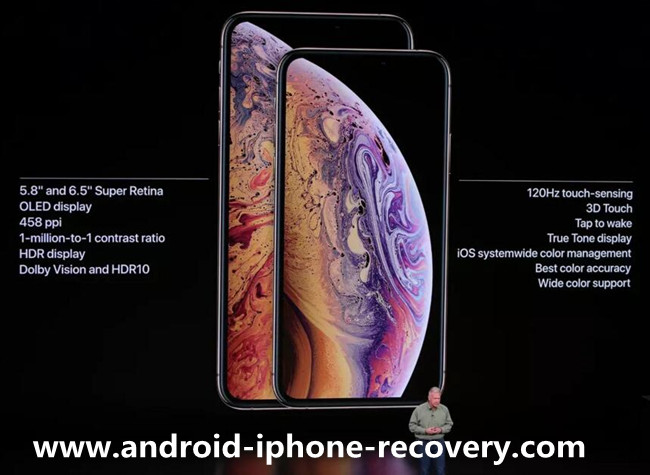
不要错过: 备份旧iPhone并恢复到新的iPhone X / XS / XS Max / XR
不要错过: 将视频/音乐/照片从PC或Mac添加到iPhone X / Xs(最大)
无论您以前使用iPhone或Android手机,当您拥有新的iPhone XS / XS(Max)或iPhone XR时,您可能希望在升级到新iPhone后将所有内容移至新设备。 按照指南传输数据,包括联系人,短信,笔记,书籍,Safari书签,照片库,电影,家庭视频,电视节目,音乐视频,音乐,铃声,有声读物,播放列表和语音备忘录,从旧的iPhone到您的全新iPhone X / Xs / iPhone XR和iPhone Xs Max。
获取新的iPhone X / Xs(Max)或iPhone XR? 现在按照这两种方法来了解如何在没有丢失数据的情况下将数据从旧iPhone移动到新iPhone。
手机数据传输 和 手机开关,都是专业的iOS到iOS传输和Android到iOS传输,它们不仅可以帮助您直接将数据从iPhone X / 8/7 / 6S / 6 / SE / 5s / 5传输到iPhone XS / XS Max,iPhone XR,而且还可以让您将所有内容从Android手机转移到iPhone / iPad / iPod,例如三星,华为,中兴,LG,OPPO,vivo,索尼,谷歌,HTC,OnePlus,小米,诺基亚,Windows手机和任何其他流行的Android智能手机。 借助此iPhone到iPhone的传输功能,您可以轻松地将数据(包括联系人,视频,SMS,呼叫历史记录,日历,照片,便笺等)从以前的iPhone转移到iPhone XR,iPhone XS和iPhone XS(最大)。 此外,如果您想出售旧手机,则可以使用“备份手机”和“从备份还原”功能来备份和还原iPhone数据,然后永久擦除旧iPhone的数据并通过“擦除旧手机”来完成电话”功能。 让我们学习如何将联系人,短信照片,音乐等从旧iPhone选择性地转移到新iPhone。
步骤1.下载并运行Phone Toolkit –切换
首先,请在Mac或Windows计算机上免费下载Phone Toolkit。
在主界面上,请点击“Switch 开关“ 选项。

步骤2。 将iPhone 7和iPhone Xs(Max)连接到计算机
然后,通过USB线将两个iPhone连接到计算机! 只需几秒钟,Phone Toolkit就会自动检测到这些设备。 如果您是第一次连接iPhone,则需要信任该计算机。 该应用程序将提供两个设备的快照。
步骤3。选择要切换的数据类型
确保旧的iPhone(iPhone 7)列为源设备,新的iPhone(iPhone Xs)是目标设备。 您可以单击“翻转”按钮以交换其位置。 然后选择要移动的内容,例如照片,视频,联系人,消息,音乐,通话记录,备注,书签等等。

Tips:如果您想将WhatsApp聊天记录从旧iPhone转移到iPhone Xs(Plus / Max),请返回该程序的主界面,然后点击“备份和还原“功能,此功能不仅可以帮助您备份和恢复WhatsApp和其他数据,还可以帮助您将WhatsApp消息从旧iPhone转移到新的iPhone。
阅读指南: 将WhatsApp消息从iPhone转移到iPhone X / XS
如何将WhatsApp消息从Android传输到iPhone XS / XS Max / XR
步骤4.Begin将数据/文件从iPhone 7传输到iPhone Xs(最大)
在上述步骤中,您已从旧的iPhone 7中选择了要传输到新iPhone Xs的数据,然后单击“开始传输“按钮开始同步数据旧iPhone到新的iPhone Xs。

该应用程序将自动将您的数据从旧版复制到新版iPhone。 请等待该过程成功完成,并且在此之前不要断开您的电话。
上面是将旧iPhone的所有内容同步到新iPhone Xs(Plus / Max)的简单指南,下面我们将向您展示如何使用功能更强大的iPhone Transfer&Manager工具将数据从iOS传输到iPhone Xs / X / 8/7 / 6s / 6(Plus)并将文件从PC传输到iPhone。
MobileSync 是专业的iOS文件传输和管理软件,它不仅可以帮助您在iPhone,iPad和iPod之间传输照片,视频,歌曲,联系人等文件,而且还允许您管理和从计算机导入文件到iPhone Xs / XR / X / 8(加)。 如果要在iPhone和PC之间传输联系人,只需单击“联系人备份/还原”。 此外,您可以使用此iPhone文件传输工具为iPhone制作铃声,并将HEIC转换为JPG以备份iOS 12 / 11设备的图片。 让我们教你如何通过MobileSync for Windows在旧的iPhone和iPhone X之间传输文件。
方式1:导出到iPhone Xs(最大)
步骤1。 在PC或Mac上运行MobileSync并连接两个iPhone
首先,请在您的Windows / Mac计算机上下载并启动MobileSync,并使用他们的USB电缆将旧的iPhone设备和iPhone Xs连接到计算机。

Tips:在软件的主界面上,您可以看到一些有用的功能:电话转移,音乐传输,视频传输,联系人转移,联系人备份,联系人还原,铃声制作,HEIC转换器等。
步骤2。 选择旧的iPhone设备作为源设备
当您进入主界面时,您可以看到iPhone数据在左侧的catogories中列出。 请确保您的旧iPhone作为源设备,然后单击左侧的数据类型以查看详细信息。

步骤3。 将数据从旧iPhone导出到iPhone Xs
现在,您可以预览并选择旧iPhone的内容,例如,如果要将联系人转移到iPhone Xs,请单击左侧的“联系人”项,然后选择一个或多个进行传输。 最后,只需单击“导出到设备”按钮即可开始将旧iPhone的数据传输到新的iPhone。
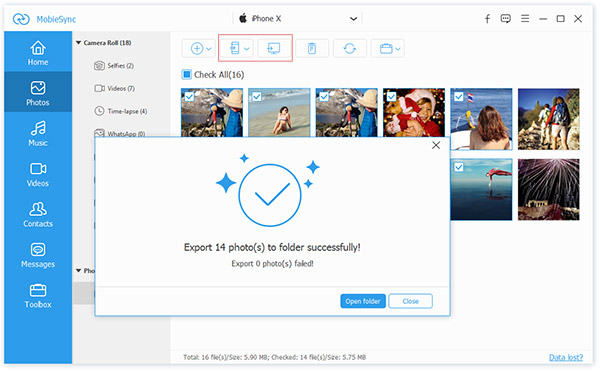
Tips:如果您想将数据从iPhone备份到PC,请点击“导出到PC”按钮进行旧版iPhone的数据备份,在进行旧设备备份后,您还可以轻松地将备份恢复到新的iPhone Xs。
方式2:设备到设备
步骤1。 启动MobileSync并将两台iPhone设备连接到PC
单击Free Trail按钮下载并在PC上启动MobileSync,然后使用USB线将旧iPhone和新iPhone连接到PC。
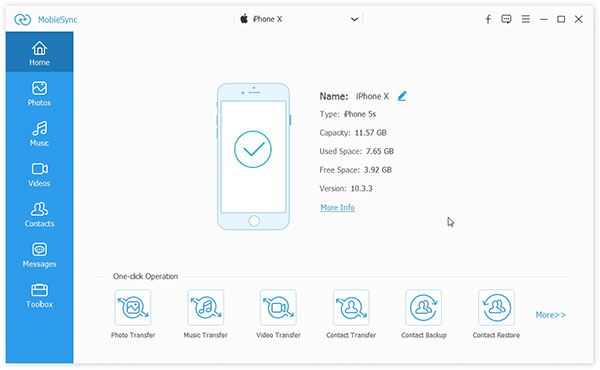
步骤2。 点击“设备到设备”
点击 工具箱 在左侧控制并选择“设备到设备“或”将数据传输到文件夹“ 在右边。
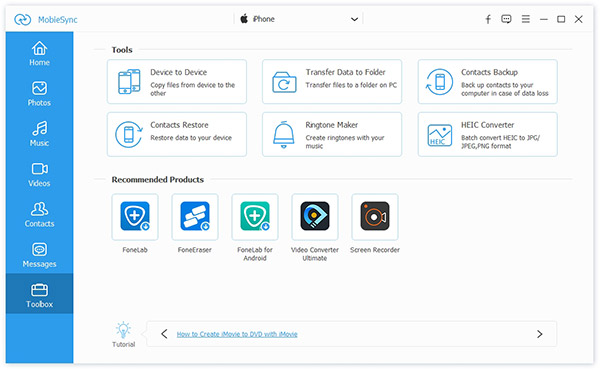
步骤3。 一键式将数据从iPhone迁移到iPhone XS
程序分析旧iPhone后,它会列出所有可转移的文件类型,只需选择要传输的文件,点击“开始传输”按钮将所有数据从旧iPhone传输到iPhone XS(Plus / Max)只需点击一下。
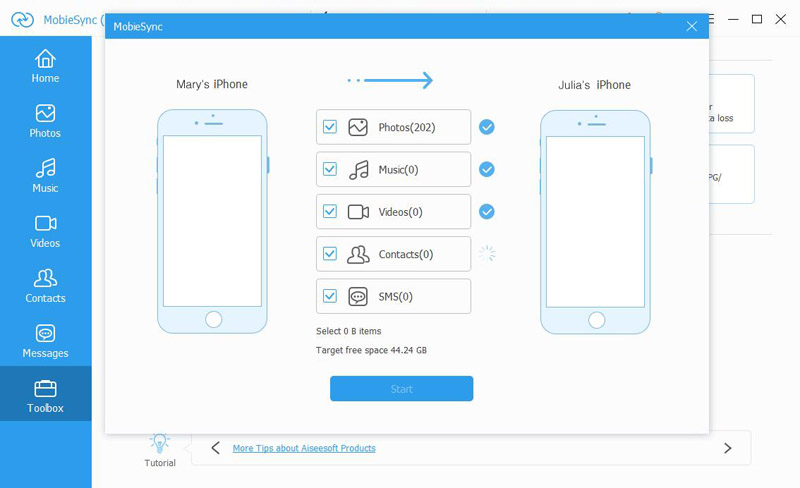
–在iOS设备之间传输数据
在iPhone,iPad和iPod设备之间传输包括媒体文件和文本内容的文件。
–将iPhone / iPad / iPod文件传输到计算机
在没有iTunes的情况下备份从iPhone / iPad / iPod到电脑的所有内容。
–将文件从计算机导入iOS设备
直接将各种媒体或其他文件从计算机添加到iPhone,执行iTunes无法做到的事情。
–将HEIC转换为JPEG / PNG以进行备份
将HEIC转换为JPEG / PNG并传输到计算机进行备份。
免费下载MobieSync并尝试将数据从iPhone传输到另一个。
如何将数据传输到新的iPhone X / Xs / Xs Max / XR
移至iOS:将数据从Android传输到iPhone X / Xs(最大)
在iPhone和iPhone 8 / iPhone X和iPhone XS之间传输数据
从iPhone X / Xs(Plus)恢复已删除和丢失的数据
如何将数据从三星传输到iPhone 8 / iPhone X / XS
还没有评论。 说些什么...